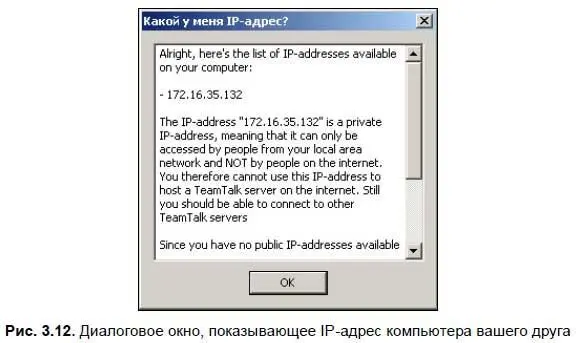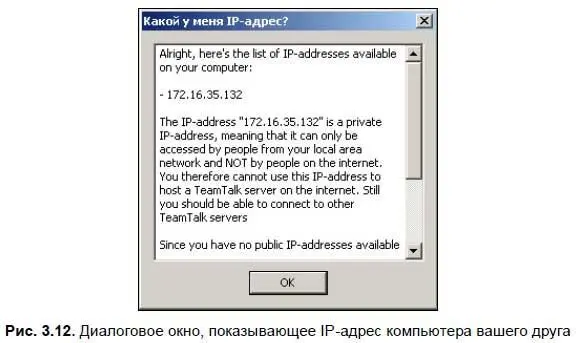
3. Эту информацию нужно внимательно прочитать. Узнав нужный «айпишник», приятель сообщает его вам посредством SMS, E-mail или же обычного телефонного звонка.
4. Зная IP-адрес, вы можете использовать его в настройках для подключения к серверу.
Если вы все сделаете правильно, то подключение сразу же состоится, и вы окажетесь в корневом каталоге, или канале (если придерживаться общепринятой терминологии). Для того чтобы отключиться от сервера, нужно выполнить ту же операцию: выбрать пункт меню Файл | Отключитьсяили нажать клавишу или же кнопку с буквой Cна панели инструментов.
Если вы хотя бы один раз набрали адрес сервера и нажали кнопку OK, для того чтобы к нему подключиться, то введенная вами информация будет запомнена, и следующий раз вы сможете выбрать ее из списка, а не вводить вручную. Конечно же, это не относится к паролю, его вам всегда придется вводить вручную, чтобы никакой злоумышленник или хакер-самоучка не смог зайти на сервер от вашего имени.
Учитывая сказанное, не совсем понятно, какая была нужда в создании так называемого хост менеджера (рис. 3.13), т. е. базы данных хостов, к которым вам нужно периодически подключаться. Ведь пароли к хостам этот менеджер тоже не запоминает, и правильно делает! Однако есть тому единственное объяснение — если среди списка серверов найдется хотя бы один с нестандартными портами, то лучше, конечно, запомнить их значения в базе данных, чем каждый раз вспоминать и перенастраивать при подключении. И хотя такой случай крайне маловероятен (думаю, никто из админов не будет отходить от стандарта), все же приятно, что эта возможность предусмотрена.

Хост менеджер можно вызвать из меню Файл | Хост менеджерили нажав клавишу . Работа с ним интуитивно понятна и во многом напоминает настройку обычного подключения, которая уже была нами рассмотрена.
Как только вы подключились к серверу TeamTalk, можете незамедлительно выразить свой восторг долгим и протяжным: «Ваууу — ууу!!!» Однако никто вас пока еще не услышит, потому что сначала нужно войти в какой-нибудь канал или же создать свой. Если работающий канал запаролен, то внешне это будет выглядеть так, будто бы на нем висит замок, — в такие каналы стучаться бессмысленно. А вот если канал не запаролен, то достаточно дважды щелкнуть по нему мышью, чтобы ваше имя туда переместилось. Однако хорошенько подумайте, что лучше — без спроса заходить в чужой канал, где вас, возможно, не ждут, или создать свой?

Допустим, вы очутились в канале (рис. 3.14), что тогда? Тогда вы можете незамедлительно общаться, используя наушники и микрофон. Кроме этого вам доступны быстрые настройки:
♦ с помощью ползунка, у которого изображен динамик, можно отрегулировать громкость приходящего к вам звука;
♦ с помощью ползунка с изображением кричащего человечка можно поднастроить громкость исходящего от вас звука, чтобы в самый подходящий момент погромче надавить собеседнику на уши.
Теперь пару слов о кнопках панели инструментов — это тоже так называемые быстрые настройки (рис. 3.15).

♦ Первая кнопка с изображением литеры Св настоящий момент вдавлена — это значит, что вы подключены к серверу. Нажав на нее еще раз, вы тут же прекратите свой сеанс связи, даже переспроса никакого не последует, так что будьте внимательны и не шныряйте мышью по столу почем зря.
♦ Следующая кнопка с изображением (прошу прощения за каламбур) кнопки — нажав на нее, вы активируете режим передачи голоса по нажатию клавиши. Если вы заранее не позаботились о том, какая именно клавиша в этом режиме должна начинать передачу голоса, то, нажав кнопку, вы сможете тут же пройти процедуру назначения этой клавиши и сразу же разговаривать дальше, но уже по нажатию клавиши.
♦ Третья кнопка — кричащий человечек — не что иное, как активация голосом. Было бы правильней перед тем, как на нее нажать, отжать предыдущую кнопку, т. е. выйти из режима передачи голоса по нажатию клавиши. Однако это тот случай, когда одно другому не мешает, потому что активация голосом всегда перекрывает активацию по нажатию кнопки, что является вполне логичным.
Читать дальше
Конец ознакомительного отрывка
Купить книгу